Unduhan Konverter MP3 ke MP4 Terbaik & Program Online untuk Semua Platform
Baik MP3 dan MP4 berasal dari Moving Picture Experts Group atau format kompresi file MPEG. Perbedaan utama mereka terletak pada data yang mereka simpan. File MP3 secara eksplisit dikembangkan untuk menyimpan dan melihat file audio. Di sisi lain, file MP4 digunakan untuk menyimpan dan melihat video. Sebagian besar waktu, kami mengonversi MP4 ke MP3 untuk mengekstrak audio dari video.
Sementara itu, ada kalanya Anda perlu melakukan sebaliknya. Dalam kebanyakan kasus, skenario ini terjadi ketika ada masalah kompatibilitas dengan pemutar yang Anda gunakan. Terkadang, tetapi tidak selalu, Anda tidak dapat memutar file MP3 ke pemutar media pilihan Anda yang hanya menerima file MP4. Jika itu adalah situasi Anda yang sebenarnya, jangan khawatir karena artikel ini akan memperkenalkan aplikasi terbaik untuk mengonversi MP3 ke MP4. Baca pos untuk mempelajari lebih lanjut.


Bagian 1. Konverter MP3 ke MP4 Terbaik
Kamu harus mengambil Pengonversi Video Vidmore menjadi pertimbangan jika Anda ingin mengonversi media dari satu format ke format lainnya. Program ini memfasilitasi proses konversi tunggal dan batch yang bermanfaat setiap kali Anda menghemat waktu memproses banyak file. Selain format audio/video, pengguna juga dapat mengonversi file media mereka ke format perangkat portabel, termasuk iPhone, iPad, iPod, Samsung, LG, HTC, dll.
- Mendukung berbagai format audio/video.
- Sesuaikan parameter video dan audio.
- Fitur akselerasi perangkat keras untuk proses konversi yang cepat.
- Ini kompatibel dengan Windows dan macOS.
- Akses lebih banyak fungsi: editor video, pemutar video, pembuat kolase, dll.

Sekarang, inilah cara menggunakan program ini:
Langkah 1. Dapatkan unduhan perangkat lunak konverter MP3 ke MP4
Untuk memulai, centang tombol Unduh Gratis yang sesuai dengan sistem operasi komputer Anda. Setelah itu, instal dan jalankan alat di komputer Anda.
Langkah 2. Muat file audio ke program
Selanjutnya, tekan Plus ikon dari antarmuka utama dan pilih file MP3 yang ingin Anda konversi. Jika Anda ingin mengonversi banyak file, tekan tombol Tambahkan File tombol di bagian kiri atas. Kemudian, pilih Tambah Folder untuk memilih sekelompok file audio.

Langkah 3. Pilih format output
Setelah selesai, buka Profil menu dan pergi ke Video tab. Daftar format video akan muncul. Sekarang, pilih MP4, diikuti oleh prasetel kualitas pilihan Anda. Anda juga dapat memilih untuk mengedit parameter dengan menekan tombol Profil Kustom tombol. Panel parameter akan muncul, menampilkan pengaturan untuk Anda ubah. Memukul Membuat baru untuk mengonfirmasi dan membuat profil baru Anda.
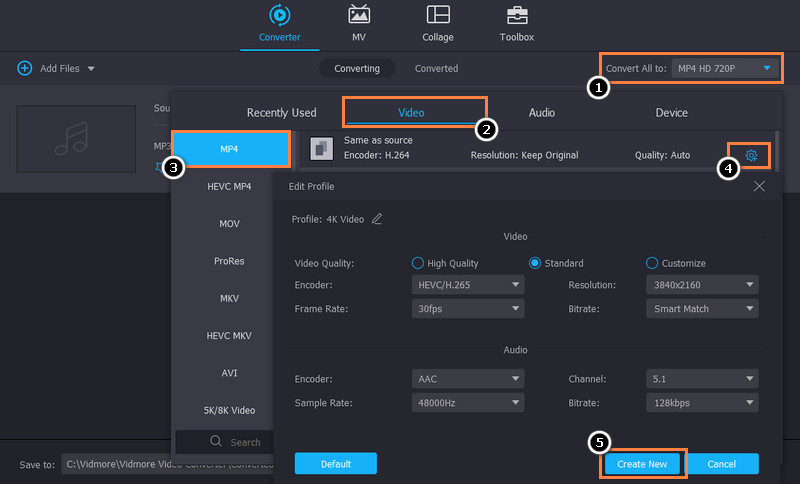
Langkah 4. Konversi MP3 ke MP4
Setelah mengatur semuanya, pilih lokasi file tempat Anda ingin menyimpan file yang dikonversi. Cukup tekan Lokasi Keluaran pilihan di bagian bawah antarmuka program. Kemudian, tekan Konversi Semua tombol untuk memulai proses konversi.
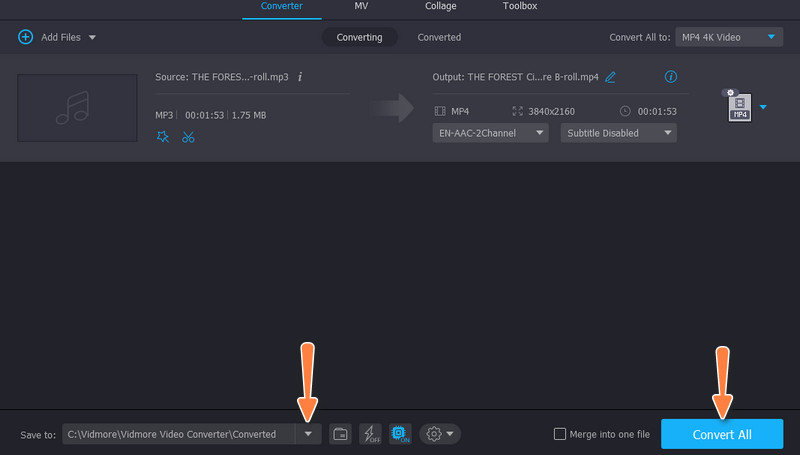
Bagian 2. Pengonversi MP3 ke MP4 Online
Program online lebih cocok untuk Anda jika Anda hanya mengonversi satu file. Meskipun ini adalah program online, fitur atau fungsionalitasnya kurang. Temukan program-program ini dengan membaca di bawah ini.
1. Konverter Video Online Gratis
Konverter Video Online Gratis adalah program berbasis web yang memungkinkan pengguna untuk memproses file media dari halaman web secara langsung, terutama dalam mengonversi file. Selain mengonversi file, Anda juga dapat menggunakan alat ini untuk mengedit parameter untuk file video dan audio, menjadikannya salah satu konverter mp3 ke mp4 online terbaik. Dengannya, Anda dapat mengubah encoder video, resolusi, kecepatan bit video, kecepatan bingkai, kecepatan bit audio, kecepatan sampel, dll. Temukan cara menggunakannya dengan membaca langkah-langkah di bawah ini.
Langkah 1. Pertama, kunjungi situs web resmi program dan tekan tombol Tambahkan file untuk mengonversi untuk memuat file audio Anda.
Langkah 2. Setelah itu, pilih file audio target Anda, yang akan dimuat ke dalam program.
LANGKAH 3. Kemudian, pergi ke Video menu dan centang tombol radio MP4 untuk mengaturnya sebagai format output. Terakhir, tekan tombol Mengubah tombol untuk menginisialisasi proses konversi.
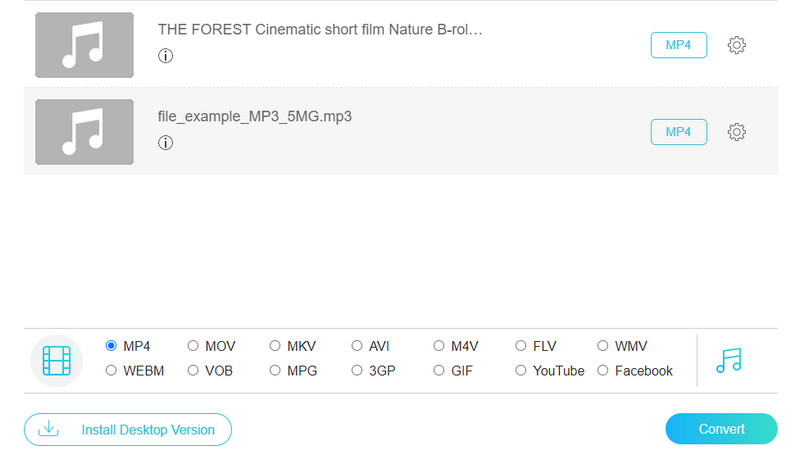
2. Zamzar
Program online lain yang harus Anda pertimbangkan untuk digunakan yang berfungsi sebagai konverter MP3 ke MP4 dengan konversi perangkat lunak gambar adalah Zamzar. Alat ini memungkinkan Anda untuk mengonversi tidak hanya file audio tetapi juga file seperti gambar, dokumen, dan video. Selain itu, ia hadir dengan antarmuka drag-and-drop yang akan memudahkan pengguna saat mengunggah file. Pelajari cara kerjanya dan gunakan layanan versi lengkap MP3 ke MP4 tanpa membayar apa pun.
Langkah 1. Buka browser yang biasa Anda gunakan dan kunjungi situs utama alat tersebut.
Langkah 2. Selanjutnya, centang Pilih File tombol dan pilih file MP3 yang ingin Anda konversi.
LANGKAH 3. Setelah itu, pilih MP4 di bawah Ubah ke menu dan centang Mengubah untuk memulai proses konversi.
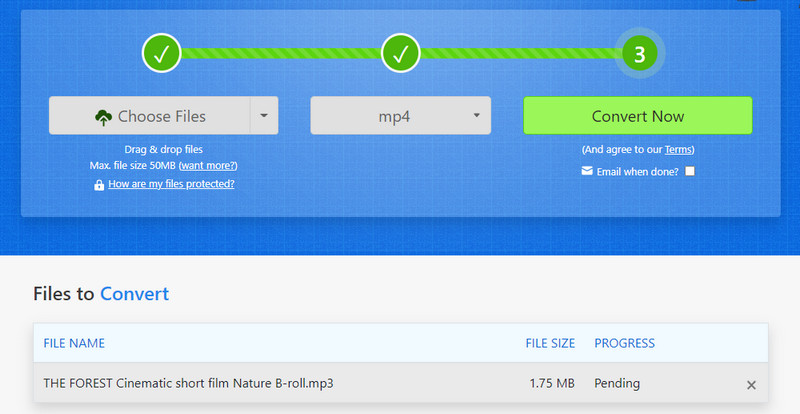
Bagian 3. Aplikasi Konverter MP3 ke MP4
Alat desktop mungkin bukan pilihan Anda. Dalam hal ini, Anda dapat memilih program seluler, seperti yang akan kita bahas di bawah ini.
1. Konverter Video
Video Converter adalah program iOS yang memungkinkan Anda mengimpor berbagai metode. Anda dapat memilih dari file lokal atau perpustakaan musik atau menggunakan URL file audio. Setelah mengonversi file, Anda dapat dengan cepat mengirim file yang dikonversi ke Mac atau perangkat iOS lainnya dengan AirDrop.
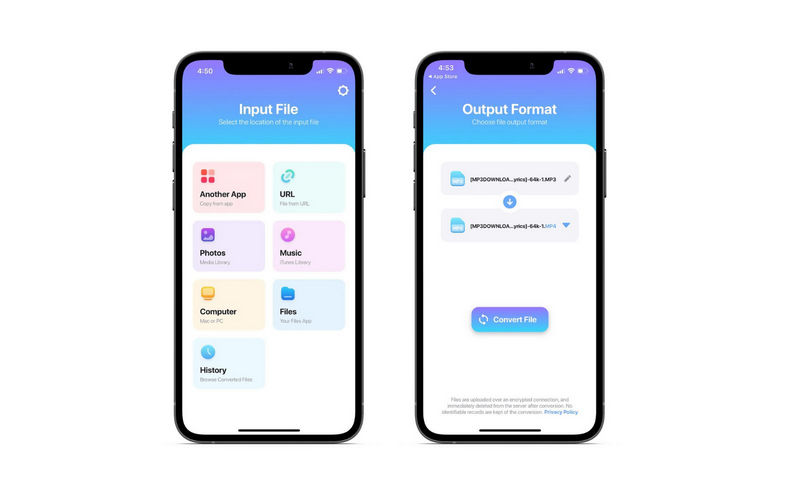
2. Konverter Media
Program lain yang dapat Anda manfaatkan adalah Media Converter. Selain kemampuan konversinya, ini memungkinkan Anda untuk mengakses fungsi pengeditan video, memungkinkan Anda untuk memotong video dan mengedit parameter audio.
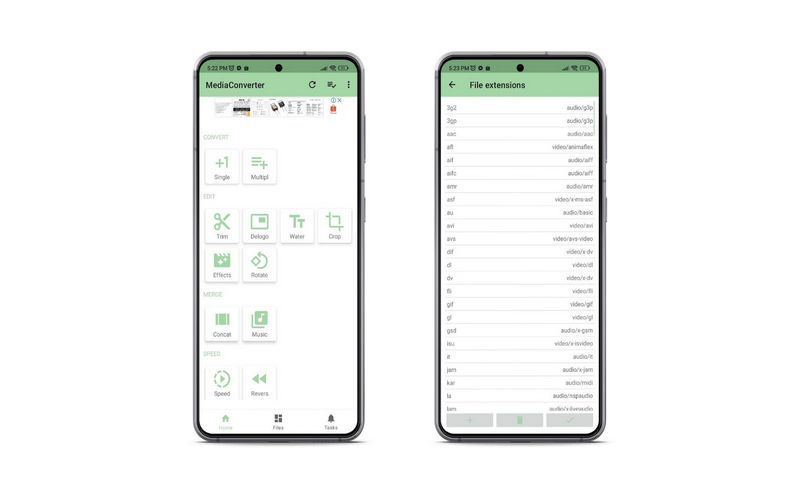
Bagian 4. FAQ Tentang Konversi MP3 dan MP4
Bisakah Anda mengubah file audio menjadi file video?
Ya. Sama seperti dalam kasus konversi MP3 ke MP4. Namun, tidak akan ada visual. Anda baru saja mengonversi format dari audio ke video.
Apakah mengonversi file MP3 mengurangi kualitasnya?
Tidak. Mengonversi file MP3 ke format apa pun tidak akan mengurangi kualitas output. Dengan kata lain, Anda akan mempertahankan kualitas file audio bahkan setelah encoding.
Bagaimana saya dapat meningkatkan kualitas file MP3 saya?
Ada beberapa cara praktis untuk meningkatkan kualitas file MP3 Anda. Anda dapat menggunakan perangkat lunak pengeditan dan berinvestasi dalam peralatan yang lebih baik.
Kesimpulan
Di sana Anda memilikinya! Menggunakan Aplikasi konverter MP3 ke MP4 alat untuk mengubah file MP3 Anda ke format file video dapat dicapai. Anda dapat memilih program mana yang cocok untuk Anda, tergantung di mana Anda merasa produktif atau mana yang lebih nyaman bagi Anda.


